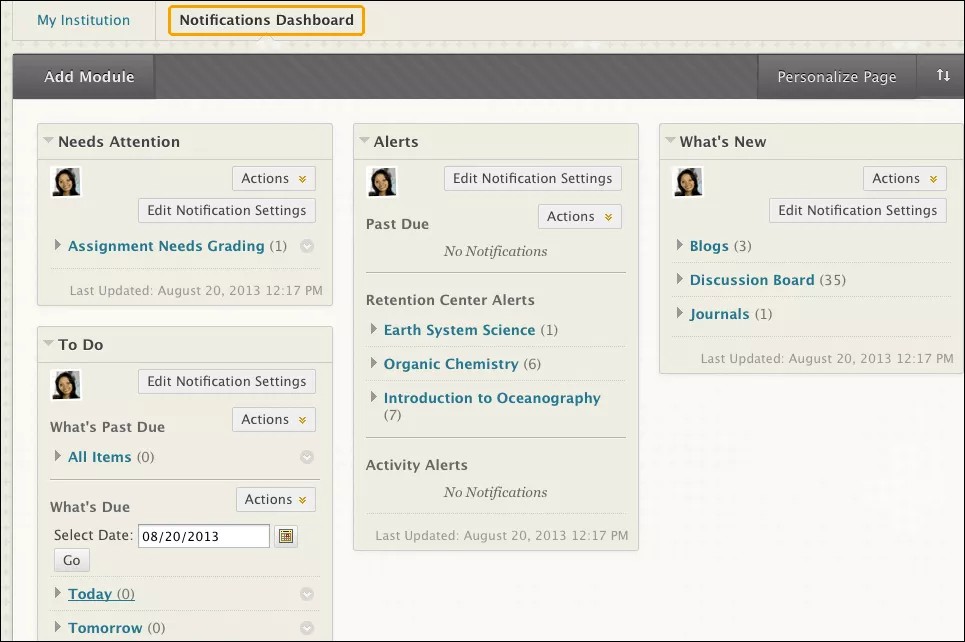">Ces informations s'appliquent uniquement à l'expérience d'origine. Votre établissement détermine les outils qui sont disponibles.
Le tableau de bord des notifications vous permet d'afficher les notifications pour tous les cours que vous enseignez et auxquels vous êtes inscrit. Si votre établissement l'utilise, le tableau de bord des notifications apparaît en tant qu'onglet secondaire dans l'onglet Mon établissement.
Les informations sont présentées dans des zones appelées modules, par exemple Mes annonces, À faire, À surveiller et Les nouveautés. Le système génère les informations dans chaque module.
Types de modules de notification
Par défaut, le tableau de bord des notifications affiche ces modules : Vous pouvez ajouter d'autres modules.
- À surveiller : affiche tous les éléments d'un cours qui requièrent une interaction. Les professeurs, assistants et évaluateurs voient les envois d'étudiant à noter comme les devoirs, examens, tests, examens non notés, messages de discussion et entrées de blog et de journal. Les assistants et les évaluateurs voient les soumissions à noter, comme les devoirs, les tests, les examens non notés, les discussions, les entrées de journal et les entrées de blog.
- Alertes : affiche les éléments expirés et les alertes de la base de stockage des données pour tous les cours. Les professeurs, assistants et évaluateurs voient les utilisateurs de chaque cours qui ont des éléments arrivés à expiration et qui ont généré des alertes du centre de stockage de données. Les assistants et évaluateurs voient les utilisateurs de chaque cours qui ont des éléments arrivés à expiration et qui ont généré des alertes du centre de stockage de données.
- Les nouveautés : affiche une liste des nouveaux éléments dans tous les cours et communautés pertinents. Les professeurs, assistants et évaluateurs peuvent consulter les nouveaux tests et devoirs qui ont été soumis. Ils voient aussi les nouveaux messages de discussion, entrées de blog et de journal, et les messages relatifs au cours. Les étudiants voient les nouveaux messages, les nouveaux messages relatifs au cours, les nouvelles notes publiées et le nouveau contenu disponible. Les assistants et évaluateurs peuvent consulter les nouveaux tests et devoirs qui ont été soumis. Ils voient aussi les nouveaux messages de discussion, entrées de blog et de journal, et les messages relatifs au cours. Les étudiants voient les nouveaux messages, les nouveaux messages relatifs au cours, les nouvelles notes publiées et le nouveau contenu disponible.
- Tâches à accomplir : affiche l'état (Expiration/Échéance) du travail de cours pertinent. Les étudiants voient les éléments de note dont les dates d'échéance sont réparties en deux catégories : les dates dépassées et les dates à venir. Des liens vers des éléments de cours pertinents sont fournis.
Désactiver les notifications
Par défaut, les notifications sont activées. Si votre établissement les désactive, vous ne pourrez pas les activer à votre niveau.
Si vous ne souhaitez pas recevoir de notifications, vous pouvez désactiver tout ou partie de celles-ci.
En savoir plus sur les paramètres de notification
Comment utiliser les modules de notification ?
Chaque module peut être développé, réduit ou ouvert dans une nouvelle fenêtre. Lorsque vous ajoutez de nouveaux modules, vous pouvez les faire glisser pour les réorganiser.
Vous pouvez développer chaque élément d'un module pour n'afficher que les notifications de cet élément en particulier. Pour les outils de communication, sélectionnez le titre de la notification pour accéder directement à l'outil approprié. Chaque notification a son propre menu.
| Fonctionnalité | Action disponible |
|---|---|
| Menus | Développer tout : affiche tous les éléments d'un module. Réduire tout : réduit tous les éléments d'un module. Abandonner tout : supprime toutes les notifications d'un module. |
| Modifier les paramètres de notification | Dans le mode d'origine, choisissez les notifications que vous souhaitez recevoir et par quelle méthode. |
| Personnaliser la page | Modifiez le thème de couleur. |
| Menu de chaque notification | Afficher les détails ou Ouvrir : accédez directement à la page de cours de la notification, tel que le centre de stockage de données, les discussions ou le centre de notes pour afficher les détails de la notification. Actualiser : consultez les nouveaux éléments tels que les messages de discussion, depuis la dernière actualisation. Abandonner : supprime la notification du module. La notification est supprimée, mais l'élément reste dans votre cours. |
Page d'accueil
Par défaut, un lien vers la page d'accueil du cours d'origine apparaît dans le menu du cours. Elle s'ouvre sur une page de module de cours. Vous pouvez renommer ou supprimer cette page, et créer d'autres pages de modules de cours. Vous choisissez aussi les modules à afficher.
Les pages de modules de cours contiennent des informations détaillées sur les nouveaux contenus et les dates d'échéance du cours consulté.
Les paramètres utilisateur relatifs aux notifications s'appliquent également aux notifications qui apparaissent sur la page d'accueil.